4 mitteilungen, 1 neue mitteilung erstellen, Mitteilungen – Alcatel Shine Lite 5080X Benutzerhandbuch
Seite 23
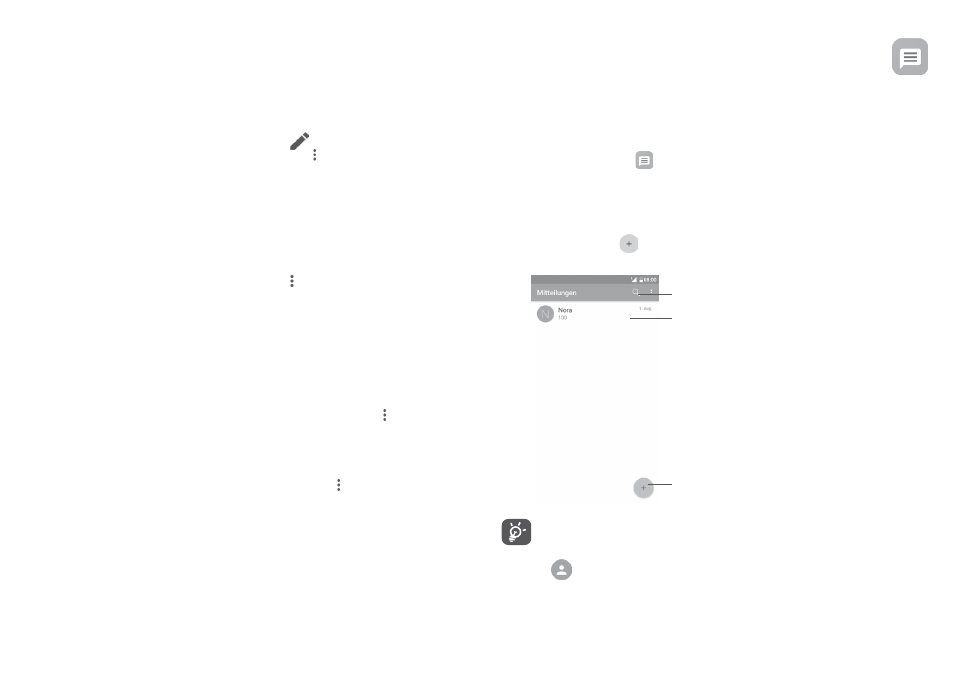
42
43
Wählen Sie nun den Kontakt aus, dessen Informationen Sie mit dem ersten
Kontakt zusammenführen möchten.
Danach werden die Informationen des zweiten Kontakts dem ersten Kontakt
hinzugefügt und der zweite Kontakt wird nicht mehr in der Kontaktliste
angezeigt.
Berühren Sie zum Teilen von Kontaktinformationen den Kontakt, dessen
Informationen geteilt werden sollen, und dann
, um den Bildschirm zum
Bearbeiten des Kontakts zu öffnen. Berühren Sie
, dann
Teilen und zum
Bestätigen
OK.
3.3.8 Kontakte in mehreren Konten synchronisieren
Kontakte, Daten und andere Informationen können mit mehreren Konten
synchronisiert werden. Dies hängt davon ab, welche Anwendungen auf dem
Telefon installiert sind.
Um einen Kontakt hinzuzufügen, berühren Sie
auf dem Bildschirm mit der
Kontaktliste und wählen Sie dann
Konten > Konto hinzufügen aus.
Wählen Sie den Typ des hinzuzufügenden Kontos aus, z. B. Google,
Persönlich (IMAP) usw.
Wie beim Einrichten anderer Konten müssen Sie detaillierte Informationen wie
Nutzername, Passwort usw. eingeben.
Sie können ein Konto und alle zugehörigen Informationen vom Telefon
löschen. Berühren Sie das Konto, das Sie löschen möchten,
und dann
Konto entfernen und bestätigen Sie das Löschen.
Autom. synchronisieren
Berühren Sie auf dem Bildschirm
Konten das Symbol und aktivieren Sie
das Kontrollkästchen
Automatische Datensynchronisierung.
4
Mitteilungen ...............................
Mit dem Telefon können Sie SMS- und MMS-Mitteilungen erstellen, bearbeiten
und empfangen.
Öffnen Sie den Startbildschirm und berühren Sie im Favoritenbereich das
Symbol für Mitteilungen
.
4.1
Neue Mitteilung erstellen
Berühren Sie auf dem Bildschirm mit der Mitteilungsliste das Symbol für
eine neue Mitteilung
, um eine neue Text- oder Multimedia-Mitteilung zu
erstellen.
Berühren: neue Mitteilung
erstellen
• Berühren: Konversation anzeigen
• Konversation berühren und halten:
andere für diesen Kontakt verfügbare
Optionen aufrufen
In allen Mitteilungen suchen
Berühren Sie bei einem gespeicherten Kontakt das Foto des
Kontakts, um das Schnellkontaktfeld zu öffnen und mit dem Kontakt
zu kommunizieren. Ist ein Kontakt nicht gespeichert, berühren Sie
und fügen Sie die Nummer zum Ordner
Kontakte hinzu.